Ne glede na to, ali gostite spletno srečanje ekipe ali klepetate s prijatelji, poleg kamere potrebujete tudi mikrofon sistema, da deluje pravilno. Glasnost mikrofona igra glavno vlogo pri tem, kako dobro poteka sestanek ali klepet, zato je treba glasnost mikrofona pravilno prilagoditi.
Za splošno zadovoljivo izkušnjo glasnost mikrofona ne more biti previsoka ali prenizka. Če vas oseba na drugi strani pravilno sliši, potrebujete uravnoteženo glasnost. Torej, poglejmo, kako prilagoditi glasnost mikrofona v sistemu Windows 10.
Rešitev: v nastavitvah zvoka
Korak 1: Pojdi na Zvočnik v spodnjem desnem kotu vašega sistema Opravilna vrstica. Z desno miškino tipko kliknite in kliknite na Odprite nastavitve zvoka.

2. korak: V Nastavitve zvoka okno, pojdite na Vhod in kliknite Lastnosti naprave v modri barvi.

3. korak: V naslednjem oknu pojdite na Sorodne nastavitve okno in kliknite na Dodatne lastnosti naprave.
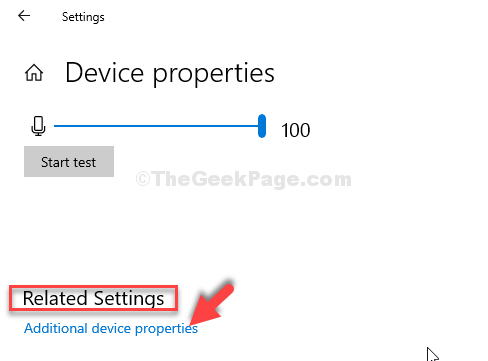
4. korak: V Lastnosti mikrofona okno, pojdite na zavihek Ravni in zdaj prilagodite Glasnost mikrofona.
Tu je nastavljena glasnost 100, lahko pa ga nastavite na katero koli drugo vrednost. Prepričajte se, da je nastavljen na višji strani, da sistem pravilno zazna zvok.

5. korak: Poleg tega dvakrat preverite gumb zvočnika ob njem. Prepričajte se, da ni izklopljen. Vklopite zvok ikone, če je prikazana kot izključena.

Ko prilagodite glasnost mikrofona glede na vaše zahteve, pritisnite v redu da shranite spremembe in zaprete. Ko zaprete okno z lastnostmi mikrofona in oknom z nastavitvami zvoka, lahko zdaj znova preverite, tako da na primer pokličete Skype, da preverite, ali je glasnost mikrofona zdaj popolna.
To je vse. Torej, tako nastavite glasnost mikrofona v sistemu Windows 10.


